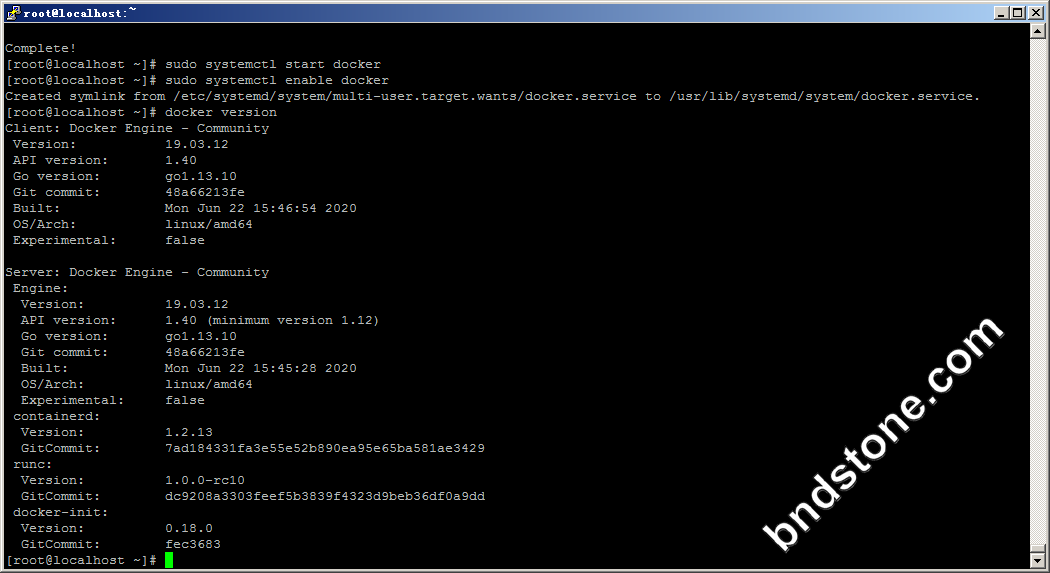Centos7上安装docker
1 | https://www.cnblogs.com/wang-yaz/p/10429899.html |
1. Docker 要求 CentOS 系统的内核版本高于 3.10 ,查看本页面的前提条件来验证你的CentOS 版本是否支持 Docker 。
通过 uname -r 命令查看你当前的内核版本
1 | uname -r |
输出如下信息:
3.10.0-693.el7.x86_64
2. 使用 root 权限登录 Centos。确保 yum 包更新到最新
1 | sudo yum update -y |
3. 卸载旧版本(如果安装过旧版本的话) //我的纯静系统,这步跳过
1 | sudo yum remove docker docker-common docker-selinux docker-engine |
4. 安装需要的软件包, yum-util 提供yum-config-manager功能,另外两个是devicemapper驱动依赖的
1 | sudo yum install -y yum-utils device-mapper-persistent-data lvm2 |
5. 设置yum源 [建议用阿里仓库,速度比较快]
1 2 | sudo yum-config-manager --add-repo https://download.docker.com/linux/centos/docker-ce.repo (中央仓库-速度慢) sudo yum-config-manager --add-repo http://mirrors.aliyun.com/docker-ce/linux/centos/docker-ce.repo(阿里仓库-速度快) |

6. 可以查看所有仓库中所有docker版本,并选择特定版本安装
1 | yum list docker-ce --showduplicates | sort -r |
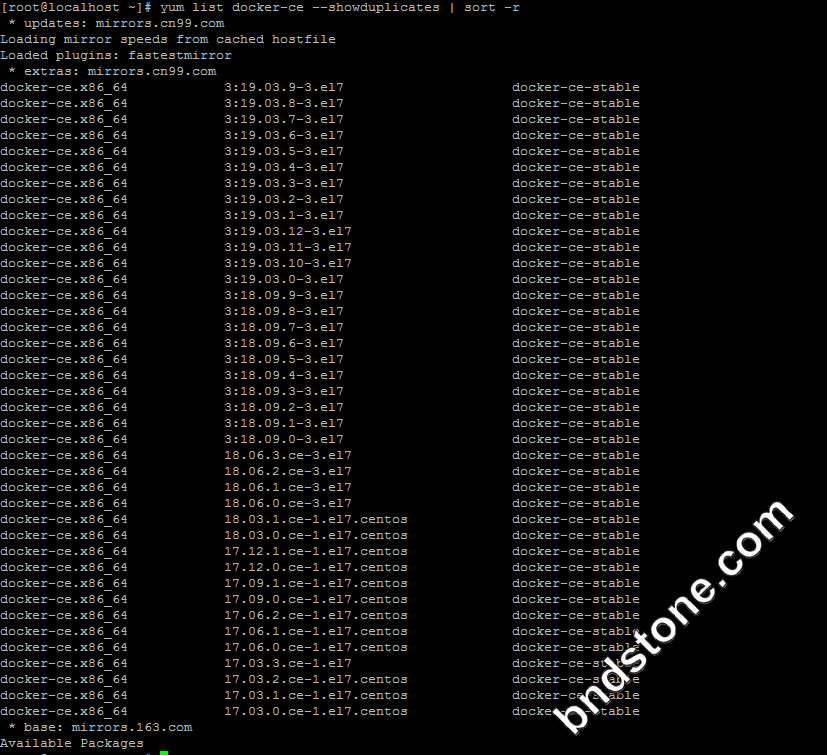
7. 安装docker
1 2 | sudo yum install docker-ce -y #由于repo中默认只开启stable仓库,故这里安装的是最新稳定版19.03.12 sudo yum install 18.03.1.ce-1.el7.centos -y #例如:sudo yum install 18.03.1.ce-1.el7.centos |
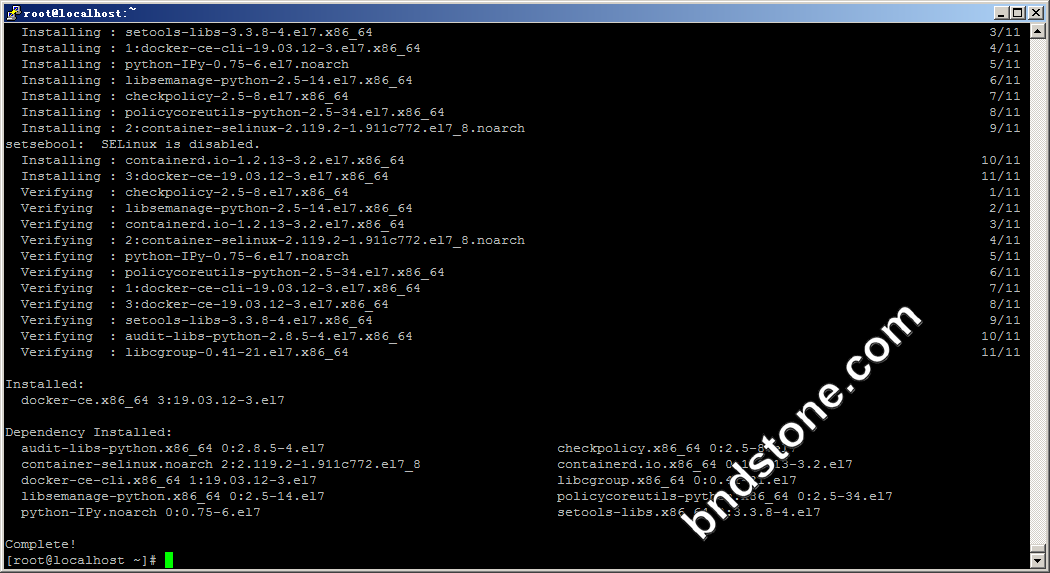
8. 启动并加入开机启动
1 2 | sudo systemctl start docker sudo systemctl enable docker |
9. 验证安装是否成功(有client和service两部分表示docker安装启动都成功了)
1 | docker version |